Facebook Messenger Kikapcsolasa Telefonon
A Facebook Messenger Kikapcsolása Telefonon: A Teljes Útmutató
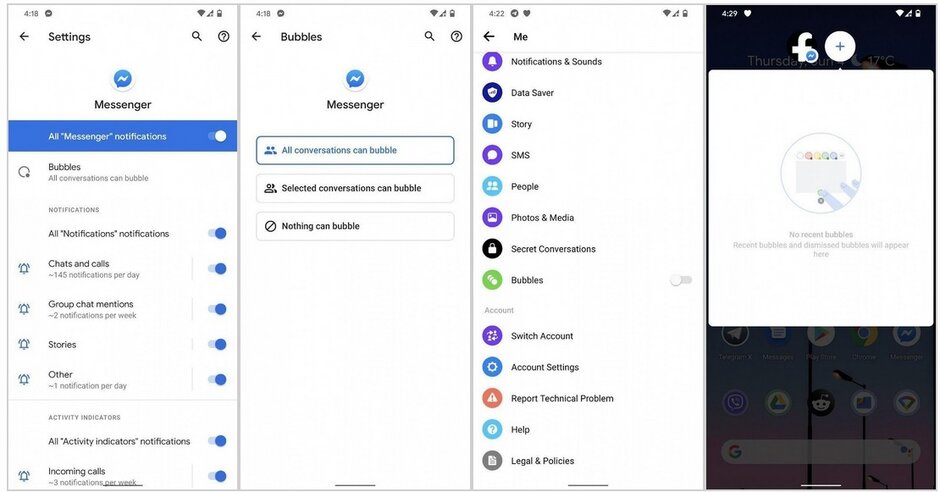
A digitális korban, ahol az azonnali üzenetküldés mindennapos, a Facebook Messenger elengedhetetlen eszközzé vált a kapcsolattartásra. Azonban néha szükségünk lehet egy kis szünetre, vagy egyszerűen csak szeretnénk csökkenteni a beérkező értesítések számát. Ebben a részletes útmutatóban lépésről lépésre bemutatjuk, hogyan lehet kikapcsolni a Facebook Messengert a telefonodon, legyen szó Android vagy iOS operációs rendszerről. Emellett kitérünk a kapcsolódó témákra is, mint például az értesítések kezelése és a fiók deaktiválása.
Miért érdemes lehet kikapcsolni a Facebook Messengert a telefonon?
Számos oka lehet annak, hogy valaki ideiglenesen vagy véglegesen ki szeretné kapcsolni a Facebook Messengert a mobil eszközén. Néhány gyakori indok:
- Koncentráció növelése: A folyamatos értesítések megzavarhatják a munkát vagy a tanulást. A kikapcsolás segíthet a fókuszálásban.
- Digitális detox: Időnként jót tehet egy kis szünet a közösségi médiától és az azonnali üzenetküldéstől.
- Akkumulátor kímélése: Bár a Messenger nem a leginkább energiaigényes alkalmazás, a háttérben futva fogyaszthatja az akkumulátort.
- Adatforgalom csökkentése: Ha korlátozott a mobilinternet-csomagod, a háttérben szinkronizáló alkalmazások adatforgalmat generálhatnak.
- Személyes preferenciák: Egyszerűen előfordulhat, hogy valaki nem szeretné folyamatosan elérhetőnek lenni a Messengeren keresztül.
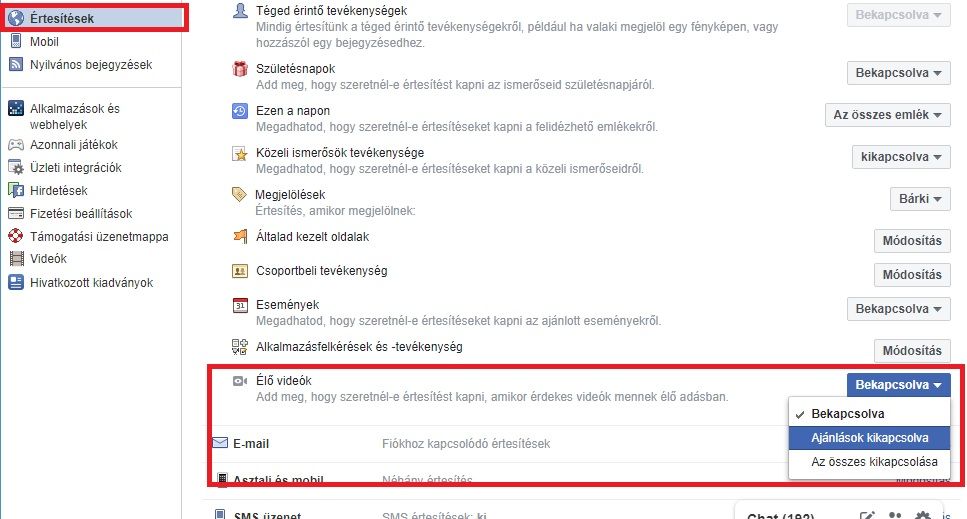
A Facebook Messenger kikapcsolásának különböző módjai telefonon
Fontos megérteni, hogy a Messenger alkalmazásban nincs egy közvetlen “kijelentkezés” vagy “kikapcsolás” gomb a hagyományos értelemben. Azonban többféleképpen is elérhetjük a kívánt hatást. Nézzük meg ezeket részletesen:
1. Az értesítések kikapcsolása: A zavaró tényezők minimalizálása
Ha nem szeretnéd teljesen kikapcsolni a Messengert, de a folyamatos értesítések zavarnak, az értesítések letiltása egy jó kompromisszum lehet. Ezzel továbbra is fogadhatsz üzeneteket, de nem kapsz róluk azonnali jelzést.
Értesítések kikapcsolása Androidon:
- Nyisd meg a Beállítások alkalmazást a telefonodon.
- Keresd meg az Alkalmazások vagy Értesítések menüpontot (a telefon típusától függően).
- Görgess le a listában, és válaszd ki a Messenger alkalmazást.
- Kattints az Értesítések opcióra.
- Itt részletesen beállíthatod, hogy milyen típusú értesítéseket szeretnél letiltani (pl. üzenetek, hívások, stb.), vagy akár teljesen kikapcsolhatod az összes értesítést.
- Válaszd a kívánt beállításokat, például a “Minden értesítés” kapcsolót állítsd “Ki” állásba.
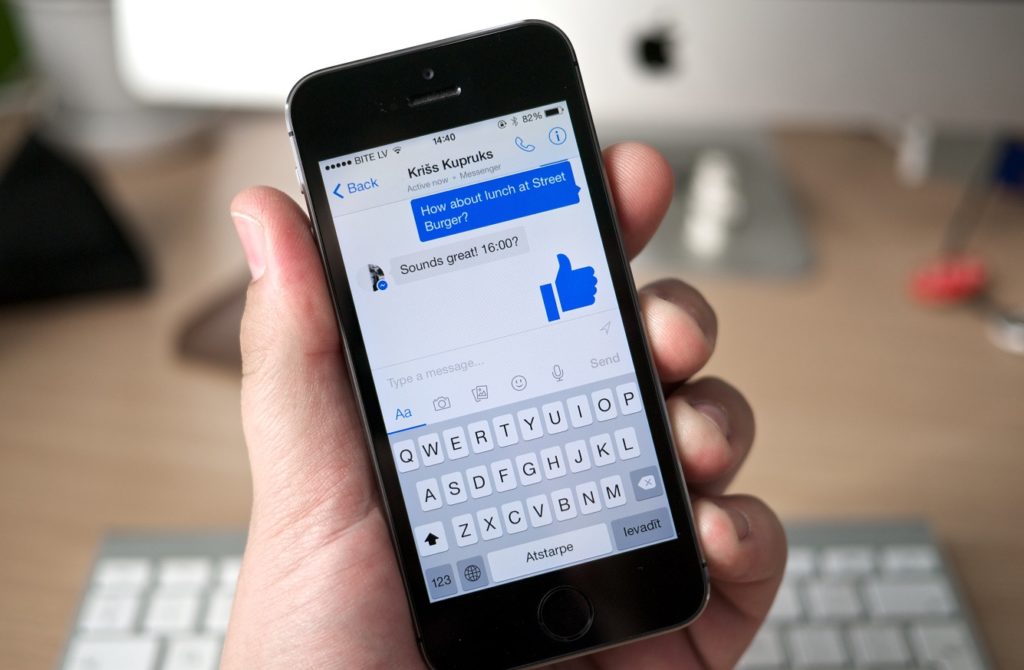
Értesítések kikapcsolása iOS-en (iPhone):
- Nyisd meg a Beállítások alkalmazást az iPhone-odon.
- Görgess le, és válaszd ki a Messenger alkalmazást.
- Kattints az Értesítések menüpontra.
- A “Figyelmeztetések engedélyezése” kapcsolót állítsd “Ki” állásba az összes értesítés letiltásához.
- Igény szerint beállíthatod az egyes értesítési típusokat is (pl. hangjelzések, jelvények).
2. A háttérben futás megakadályozása: Az erőforrások kímélése
Ahhoz, hogy a Messenger ne fogyassza feleslegesen az akkumulátort és az adatforgalmat a háttérben, megakadályozhatod a háttérben való futását.
Háttérben futás megakadályozása Androidon:
- Nyisd meg a Beállítások alkalmazást.
- Keresd meg az Alkalmazások menüpontot.
- Válaszd ki a Messenger alkalmazást.
- Keresd meg az Akkumulátor vagy Adathasználat beállításokat.
- Itt megtalálhatod a “Háttérbeli akkumulátorhasználat korlátozása” vagy hasonló opciót. Kapcsold be ezt a beállítást.
- Egyes Android verziókban lehetőség van a “Háttérbeli adathasználat” letiltására is.
Háttérben futás megakadályozása iOS-en (iPhone):
- Nyisd meg a Beállítások alkalmazást.
- Válaszd az Általános menüpontot.
- Kattints a Háttérben futó alkalmazásfrissítés opcióra.
- Itt vagy teljesen letilthatod a háttérben futást, vagy kiválaszthatod a Messenger alkalmazást, és letilthatod annak háttérbeli frissítését.
3. Kijelentkezés a Messenger alkalmazásból (korlátozott lehetőség)
Régebben a Messenger alkalmazásban közvetlenül is ki lehetett jelentkezni. Azonban a legújabb verziókban ez a funkció némileg rejtve van, vagy bizonyos esetekben hiányzik. Ha megtalálható, a profil beállításaid között keresd a “Kijelentkezés” opciót.
Fontos: Ha nem találod a közvetlen kijelentkezési lehetőséget, a következő módszerekkel érheted el hasonló hatást:
- Az alkalmazás kényszerített leállítása: Ez ideiglenesen bezárja az alkalmazást, és nem fogsz értesítéseket kapni, amíg újra meg nem nyitod.
- A fiók deaktiválása a Facebookon: Ez egy drasztikusabb lépés, amely teljesen kikapcsolja a Messenger elérését is.
4. Az alkalmazás kényszerített leállítása: Ideiglenes megoldás
Az alkalmazás kényszerített leállítása egy gyors módja annak, hogy ideiglenesen kikapcsold a Messengert, és megakadályozd az értesítések fogadását anélkül, hogy kijelentkeznél vagy letörölnéd az alkalmazást.
Kényszerített leállítás Androidon:
- Nyisd meg a Beállítások alkalmazást.
- Keresd meg az Alkalmazások menüpontot.
- Válaszd ki a Messenger alkalmazást.
- Kattints a Kényszerített leállítás gombra. Erősítsd meg a műveletet, ha a rendszer rákérdez.

Kényszerített leállítás iOS-en (iPhone):
Az iOS nem kínál közvetlen “kényszerített leállítás” gombot az alkalmazásokhoz a Beállításokban. Az alkalmazás bezárásához húzd fel az ujjad a képernyő aljáról (iPhone X és újabb modellek esetén) vagy nyomd meg kétszer a Home gombot (régebbi modellek esetén), majd húzd felfelé a Messenger előnézetét az alkalmazás bezárásához.
5. A Facebook fiók deaktiválása: A legátfogóbb megoldás
Ha nem csak a Messengert, hanem a teljes Facebook jelenlétedet ideiglenesen szüneteltetni szeretnéd, a Facebook fiókod deaktiválása a megfelelő lépés. Ezzel a Messengerhez sem fogsz hozzáférni.
Fontos: A Facebook fiók deaktiválása nem egyenlő a fiók törlésével. A deaktiválás ideiglenes, és bármikor újraaktiválhatod a bejelentkezéssel. A törlés végleges.
A Facebook fiók deaktiválása (ez a Messengerhez való hozzáférést is megszünteti):
- Nyisd meg a Facebook alkalmazást vagy a weboldalt (böngészőben).
- Kattints a menü ikonra (általában három vízszintes vonal).
- Görgess le, és válaszd a Beállítások és adatvédelem, majd a Beállítások lehetőséget.
- Keresd meg a Személyes adatok és fiókadatok vagy hasonló menüpontot.
- Válaszd a Fiók tulajdonlása és irányítása lehetőséget.
- Kattints a Deaktiválás vagy törlés opcióra.
- Válaszd a Fiók deaktiválása lehetőséget, majd kattints a Folytatás a fiók deaktiválásához gombra.
- Kövesd a képernyőn megjelenő utasításokat a deaktiválási folyamat befejezéséhez.
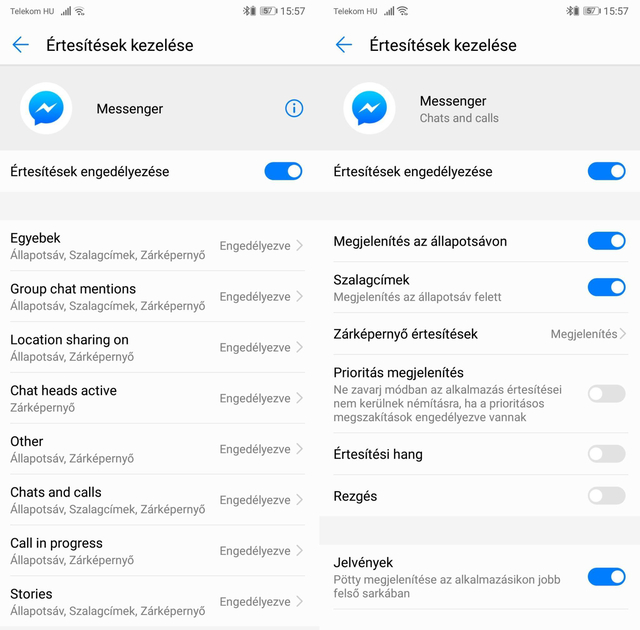
A Messenger alkalmazás eltávolítása a telefonról
Ha véglegesen meg szeretnél szabadulni a Messenger alkalmazástól a telefonodon, egyszerűen eltávolíthatod azt.
A Messenger eltávolítása Androidon:
- Keresd meg a Messenger alkalmazás ikonját a főképernyőn vagy az alkalmazáslistában.
- Tartsd hosszan lenyomva az ikont.
- Egy menü jelenik meg, válaszd az Eltávolítás vagy a Törlés opciót.
- Erősítsd meg az eltávolítást, ha a rendszer rákérdez.
A Messenger eltávolítása iOS-en (iPhone):
- Keresd meg a Messenger alkalmazás ikonját a főképernyőn.
- Tartsd hosszan lenyomva az ikont.
- Egy menü jelenik meg, válaszd az Alkalmazás eltávolítása lehetőséget.
- A felugró ablakban válaszd az Alkalmazás törlése lehetőséget, majd erősítsd meg a műveletet.
Fontos: Az alkalmazás eltávolítása nem törli a Messenger fiókodat. Ha újra szeretnéd használni a Messengert, újra telepítened kell az alkalmazást és be kell jelentkezned.
Gyakran Ismételt Kérdések a Messenger kikapcsolásával kapcsolatban
Mi a különbség az értesítések kikapcsolása és az alkalmazás eltávolítása között?
Az értesítések kikapcsolása azt jelenti, hogy továbbra is megkapod az üzeneteket, de nem kapsz róluk azonnali értesítést. Az alkalmazás eltávolítása törli az alkalmazást a telefonodról, így nem fogsz üzeneteket fogadni, amíg újra nem telepíted és be nem jelentkezel.
Ha kikapcsolom az értesítéseket, látják a többiek, hogy online vagyok?
Igen, az értesítések kikapcsolása nem befolyásolja az online állapotodat. Ha nem szeretnéd, hogy lássák, hogy online vagy, külön be kell állítanod az online állapotodat a Messenger beállításaiban.
A Facebook fiókom deaktiválása törli a Messenger beszélgetéseimet?

Nem, a Facebook fiók deaktiválása ideiglenesen szünetelteti a fiókodat, beleértve a Messenger elérését is. A beszélgetéseid megmaradnak, és újra láthatóvá válnak, ha újraaktiválod a fiókodat.
Ha csak a Messenger alkalmazást törlöm, a Facebook fiókom aktív marad?
Igen, a Messenger alkalmazás eltávolítása nem érinti a Facebook fiókodat. Továbbra is bejelentkezhetsz a Facebookra a böngészőn keresztül.
Hogyan tudom újra bekapcsolni a Messenger értesítéseit?
Az értesítéseket ugyanazon a módon kapcsolhatod vissza, ahogy kikapcsoltad őket, a telefonod Beállítások menüjében az Alkalmazások vagy Értesítések részen a Messenger beállításainál.
Összefoglalás: A Messenger kikapcsolásának lehetőségei
Ebben a részletes útmutatóban számos módszert bemutattunk a Facebook Messenger telefonon történő kikapcsolására: az értesítések letiltásától kezdve a háttérben futás megakadályozásán át az alkalmazás eltávolításáig és a Facebook fiók deaktiválásáig. Válaszd azt a módszert, amely a legjobban megfelel az igényeidnek és a kívánt szintű “kikapcsolódásnak”. Legyen szó a koncentráció növeléséről, a digitális detoxról vagy egyszerűen csak a zavaró értesítések csökkentéséről, reméljük, hogy ez az útmutató segített megtalálni a számodra legmegfelelőbb megoldást.
Ha bármilyen kérdésed merülne fel a Messenger kikapcsolásával kapcsolatban, ne habozz feltenni a megjegyzések között!
Messenger Hasznalata Telefonon
A Messenger Használata Telefonon: A Teljes Útmutató a Hatékony Kommunikációhoz
A mai digitális korban a azonnali üzenetküldő alkalmazások elengedhetetlen részévé váltak mindennapi kommunikációnknak. A Facebook Messenger, mint az egyik legnépszerűbb platform, lehetővé teszi számunkra, hogy ingyenesen tartsuk a kapcsolatot barátainkkal, családtagjainkkal és kollégáinkkal világszerte. Ez a részletes útmutató a Messenger telefonos használatának minden aspektusát lefedi, segítve Önt abban, hogy a lehető legtöbbet hozza ki ebből a hatékony kommunikációs eszközből.
Az Első Lépések: A Messenger Alkalmazás Letöltése és Telepítése
Ahhoz, hogy elkezdhesse a Messenger használatát telefonján, először is le kell töltenie és telepítenie az alkalmazást. Ez a folyamat rendkívül egyszerű, függetlenül attól, hogy Android vagy iOS operációs rendszert használ.
Messenger Letöltése Android Készülékre
Ha Androidos telefonja van, kövesse az alábbi lépéseket:
- Nyissa meg a Google Play Áruházat a telefonján.
- A keresősávba írja be: “Messenger”.
- Keresse meg a Facebook által kínált hivatalos Messenger alkalmazást.
- Kattintson a “Telepítés” gombra.
- Várja meg, amíg az alkalmazás letöltődik és települ a telefonjára.
- A telepítés befejezése után kattintson a “Megnyitás” gombra az alkalmazás elindításához.
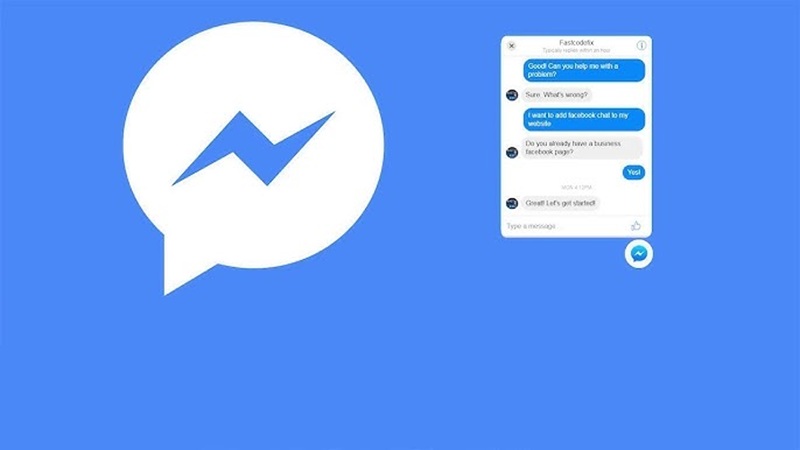
Messenger Letöltése iOS (iPhone) Készülékre
Ha iPhone-ja van, a letöltés folyamata a következő:
- Nyissa meg az App Store alkalmazást a telefonján.
- A képernyő alján található “Keresés” ikonra koppintva keresse meg a “Messenger” alkalmazást.
- Keresse meg a Facebook, Inc. által fejlesztett Messenger alkalmazást.
- Kattintson a “Letöltés” ikonra (egy felhő lefelé mutató nyíllal).
- Ha szükséges, azonosítsa magát Face ID, Touch ID vagy jelszavával.
- A letöltés és telepítés után koppintson a “Megnyitás” gombra az alkalmazás elindításához.
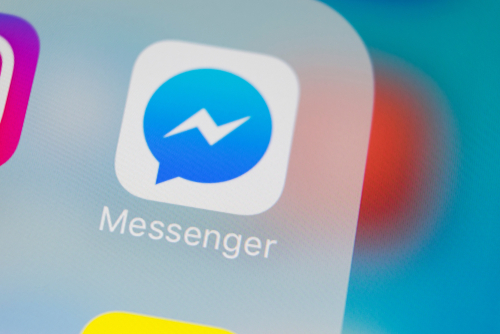
Bejelentkezés a Messengerbe
A Messenger alkalmazás elindítása után be kell jelentkeznie a használatához. Ehhez általában a Facebook-fiókját használhatja.
Bejelentkezés Facebook Fiókkal
A legtöbb esetben, ha a Facebook alkalmazás már telepítve van a telefonján és be van jelentkezve, a Messenger automatikusan felajánlja a bejelentkezést azzal a fiókkal. Ha ez nem történik meg, vagy ha nincs telepítve a Facebook, kövesse ezeket a lépéseket:
- Nyissa meg a Messenger alkalmazást.
- Érintse meg a “Folytatás mint [az Ön neve]” gombot, ha ez megjelenik, és az a fiók, amellyel be szeretne jelentkezni.
- Ha nem látja ezt az opciót, vagy egy másik fiókkal szeretne bejelentkezni, válassza a “Bejelentkezés más fiókkal” lehetőséget.
- Írja be a Facebook e-mail címét vagy telefonszámát és jelszavát.
- Kattintson a “Bejelentkezés” gombra.
Bejelentkezés Telefonszámmal (ha nincs Facebook fiók)
Bár a Messenger szorosan kapcsolódik a Facebookhoz, lehetőség van telefonszámmal is regisztrálni és használni bizonyos funkciókat. Ehhez kövesse az alkalmazás által adott utasításokat a bejelentkezési folyamat során.
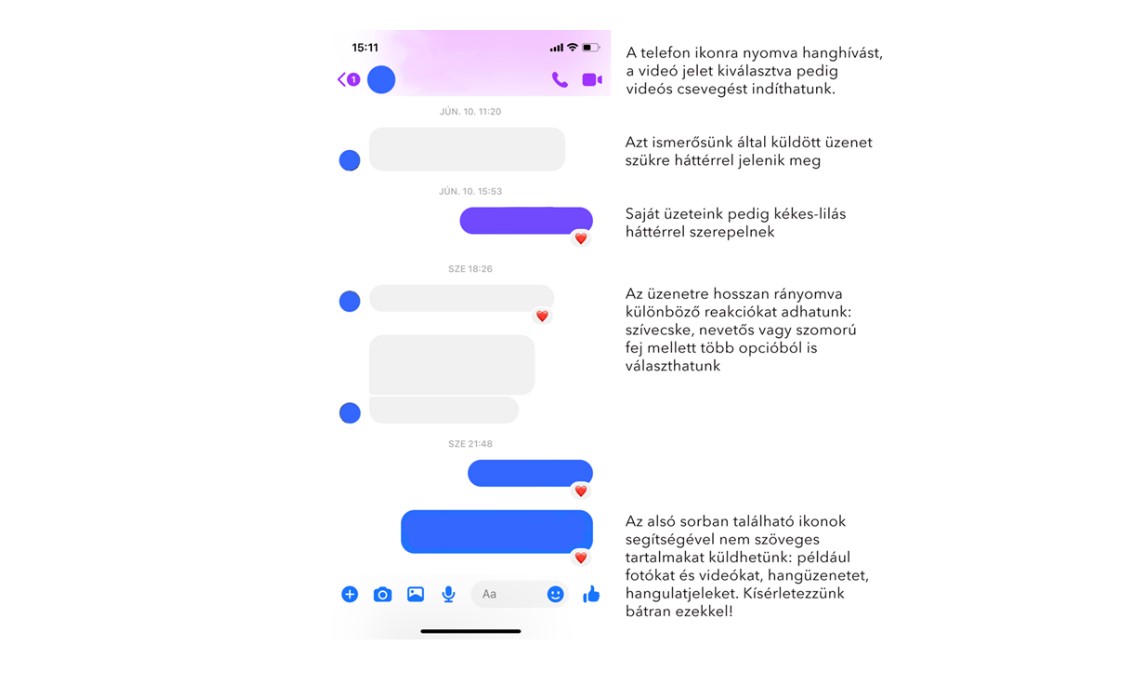
A Messenger Felhasználói Felületének Megismerése
A sikeres bejelentkezés után megismerkedhet a Messenger felhasználói felületével. Az alkalmazás általában öt fő lapot tartalmaz az alsó navigációs sávon:
- Csevegések: Itt találhatók az összes aktív és korábbi beszélgetése.
- Hívások: Ezen a lapon kezdeményezhet hang- és videóhívásokat.
- Közösségek: Itt láthatja a különböző közösségeket és csoportokat, amelyekhez csatlakozott.
- Sztorik: Itt tekintheti meg barátai Messenger Sztorijait és oszthat meg sajátokat.
- Emberek: Itt láthatja a Facebook ismerőseit és más Messenger felhasználókat.
A Csevegések Lap
A “Csevegések” lap a Messenger központja. Itt láthatja a legutóbbi beszélgetéseit időrendi sorrendben. A lap tetején gyakran található egy keresősáv, ahol név vagy kulcsszó alapján kereshet a beszélgetései között. Új csevegés indításához általában egy ikon található a képernyő jobb felső vagy alsó sarkában (például egy toll vagy egy plusz jel).
A Hívások Lap
A “Hívások” lapon kezdeményezhet hang- és videóhívásokat a Messenger kapcsolataival. Láthatja a korábbi hívásainak listáját is. Új hívás indításához általában egy telefonkagyló vagy videokamera ikon található.
A Közösségek Lap
A “Közösségek” lapon megtalálhatja azokat a csoportokat és közösségeket, amelyekhez csatlakozott a Messengeren. Ezek lehetnek baráti csoportok, érdeklődési körök vagy bármilyen más tematikus csoportosulás.

A Sztorik Lap
A “Sztorik” lapon megtekintheti barátai által megosztott rövid, ideiglenes frissítéseket (képeket, videókat, szövegeket), amelyek 24 óra után eltűnnek. Itt oszthat meg saját Sztorikat is.
Az Emberek Lap
Az “Emberek” lapon láthatja a Facebook ismerőseinek listáját, akik használják a Messengert, valamint a telefonkönyvében szereplő kontaktokat, akik szintén regisztráltak a platformon. Itt könnyen kezdeményezhet velük új beszélgetéseket.
Új Beszélgetés Indítása
Új beszélgetés indításához kövesse az alábbi lépéseket:
- A “Csevegések” lapon keresse meg az új üzenet ikonját (általában egy toll vagy egy plusz jel). Koppintson rá.
- Megjelenik a kontaktlistája. Keresse meg azt a személyt vagy személyeket, akikkel beszélgetni szeretne.
- Koppintson a nevükre a beszélgetés megnyitásához.
- Írja be az üzenetét az alsó szövegmezőbe.
- Koppintson a küldés ikonra (általában egy papírrepülő).
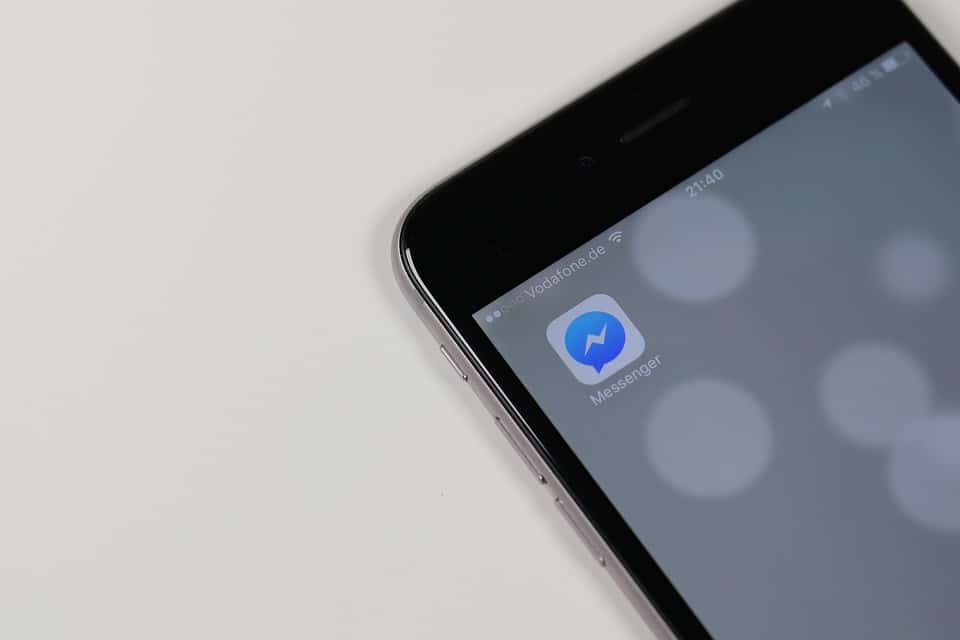
Csoportos Beszélgetés Létrehozása
Csoportos beszélgetés indításához az új üzenet ikonra koppintva válassza a “Csoport létrehozása” opciót, vagy jelölje ki több kontaktot a listából, mielőtt elkezdené írni az üzenetet.
Üzenetek Küldése és Fogadása
Az üzenetek küldése és fogadása a Messenger alapvető funkciója. A megnyitott beszélgetésben az alsó szövegmezőbe írhatja be az üzenetét, majd a küldés ikonra koppintva juttathatja el a címzetthez. Az érkező üzenetek automatikusan megjelennek a beszélgetési ablakban.
Szöveges Üzenetek
A legegyszerűbb módja a kommunikációnak a szöveges üzenetek küldése. Rövid és lényegre törő üzenetekkel gyorsan informálhatja a másik felet.
Hangüzenetek
Ha nem szeretne gépelni, vagy ha érzelmeit jobban ki tudja fejezni szóban, küldhet hangüzenetet is. A beszélgetési ablakban keresse meg a mikrofon ikont, tartsa lenyomva a felvételhez, majd engedje el a küldéshez.
Képek és Videók Küldése
A Messengeren könnyedén megoszthat képeket és videókat is. A szövegmező mellett található kamera vagy galéria ikonra koppintva kiválaszthatja a küldeni kívánt médiatartalmat.
Hang- és Videóhívások Kezdeményezése
A Messenger lehetővé teszi ingyenes hang- és videóhívások indítását is az interneten keresztül. A megnyitott beszélgetésben a képernyő tetején találhatók a hívásindító ikonok (telefonkagyló a hanghíváshoz, kamera a videóhíváshoz).
A Messenger Speciális Funkciói
A szöveges üzeneteken és hívásokon túl a Messenger számos más hasznos funkciót kínál.
Matricák, GIF-ek és Emojik Használata
A beszélgetéseket színesebbé teheti matricák, GIF-ek és emojik küldésével. Ezek az opciók általában a szövegmező melletti ikonok mögött találhatók.
Fájlok Küldése
Bizonyos esetekben lehetőség van fájlok (például dokumentumok, PDF-ek) küldésére is a Messengeren keresztül.
Helyzetmegosztás
Megoszthatja aktuális helyzetét a beszélgetőpartnerével, ha szükséges.
Gyors Válaszok és Reakciók
A beérkező üzenetekre gyorsan reagálhat emojikkal (hosszan nyomva az üzenetet jelennek meg a reakciók), vagy beállíthat gyors válaszokat a gyakran használt kifejezésekhez.
Messenger Sztorik
A Messenger Sztorik lehetővé teszik, hogy képeket, videókat és szövegeket osszon meg, amelyek 24 óra után eltűnnek. Ezeket a “Sztorik” lapon tekintheti meg és hozhat létre.
A Messenger Beállításainak Testreszabása
A Messenger számos beállítási lehetőséget kínál, amelyekkel személyre szabhatja az alkalmazás működését.
Értesítések Kezelése
Beállíthatja, hogy milyen típusú értesítéseket szeretne kapni (például új üzenetek, hívások, említések), és hogy ezek hogyan jelenjenek meg (hang, rezgés, előnézet).
Adatvédelem és Biztonság
A beállításokban ellenőrizheti és módosíthatja az adatvédelmi beállításait, például ki láthatja az online állapotát, vagy ki kereshet meg telefonszám alapján.
Megjelenés és Hozzáférhetőség
Változtathatja az alkalmazás megjelenését (például sötét mód bekapcsolása), és beállíthatja a hozzáférhetőségi funkciókat az igényei szerint.
Tippek a Messenger Hatékony Használatához
- Használjon keresést: Ha egy régi beszélgetést vagy információt keres, használja a keresősávot a “Csevegések” lap tetején.
- Értesítések testreszabása: Állítsa be az értesítéseket úgy, hogy ne zavarják Önt feleslegesen, de ne is maradjon le fontos üzenetekről.
- Hang- és videóhívások kihasználása: Ha személyesebb interakcióra van szüksége, használja a hang- vagy videóhívásokat.
- Csoportok létrehozása: Ha több emberrel szeretne egyszerre kommunikálni, hozzon létre csoportos beszélgetést.
- Reakciók használata: Gyorsan kifejezheti véleményét egy üzenetről egy emoji reakcióval.
Gyakran Ismételt Kérdések a Messenger Telefonos Használatával Kapcsolatban
Kell Facebook fiók a Messenger használatához?
Eredetileg igen volt szükséges Facebook fiók a Messenger használatához, de egy ideig lehetett telefonszámmal is regisztrálni. Azonban a legújabb verziókban a teljes funkcionalitás eléréséhez általában Facebook fiók szükséges.
Ingyenes a Messenger használata?
Igen, a Messenger alkalmazás letöltése és az alapvető funkciók (üzenetküldés, hívások) használata ingyenes. Azonban ha mobilhálózaton használja, adatforgalmat generál, amiért a mobilszolgáltató díjat számíthat fel.
Lehet a Messengert asztali gépen is használni?
Igen, a Messenger elérhető webböngészőn keresztül (messenger.com) és külön asztali alkalmazásként is.
Hogyan némíthatok le egy beszélgetést a Messengeren?
Egy beszélgetés lenémításához tartsa hosszan lenyomva a csevegést a “Csevegések” listájában, és válassza a “Némítás” opciót. Beállíthatja, hogy mennyi ideig szeretné lenémítani az értesítéseket.
Hogyan tilthatok le valakit a Messengeren?
Egy személy letiltásához nyissa meg a vele folytatott beszélgetést, koppintson a nevére a képernyő tetején, görgessen le, és válassza a “Letiltás” opciót.
Összegzés
A Messenger telefonos használata egy hatékony és sokoldalú módja a kapcsolattartásnak. Legyen szó szöveges üzenetekről, hang- vagy videóhívásokról, képek vagy fájlok megosztásáról, a Messenger számos eszközt kínál a zökkenőmentes kommunikációhoz. Reméljük, ez a részletes útmutató segített Önnek megérteni és elsajátítani a Messenger